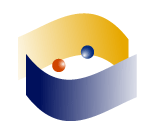HOW-TO: identi.ca con Pidgin y Jabber-XMPP




OBJETIVO
- Utilizar Pidgin para publicar y recibir mensajes en el servicio de identi.ca, eliminando la necesidad de usar el navegador.
- NO USAR TWITTER
RESUMEN
El siguiente HOW-TO tiene por objetivo el describir el proceso para utilizar el servicio de micro-bloggin identi.ca con el cliente de mensajería instantánea Pidgin y el protocolo XMPP bajo el servidor publico jabber.org.
JUSTIFICACIÓN:
- Me niego a utilizar el famoso Twitter, si voy a usar algún servicio de micro-blogging tiene que estar basado en software libre; ideti.ca cubre este requisito basándose en laconica.
- Protocolos abietos: XMPP
- Pidgin: Cliente de mensajería instantánea multiprotocolo-multiplataforma licenciado GPL.
- Jabber: Servicio de mensajería instantánea basado en XMPP; alternativa al mentado messenger (que ya no uso ni pienso volver a usar).
HOW-TO
- Creamos una cuenta en identi.ca, lo que no debería representar ningún problema, rellenamos los datos que nos solicitan.
- Crear una cuenta en jabber.org, lo único que tenemos que hacer para adquirir nuestra cuenta tipo loquesea@jabber.org es escribir nuestro nombre de usuario, una contraseña escribir las palabras de la imagen en el campo correspondiente.
- Abrimos Pidgin, suponiendo que lo tenemos instalado, vamos a cuentas->gestionar->añadir
- Seleccionamos XMPP como protocolo, en “Nombre de pantalla” colocamos nuestro nombre de usuario de jabber.org (ejemplo: si “minombredeusuario@jabber.org” debo colocar “minombredeusuario”); en “Domino” escribimos jabber.org; “Recurso” lo dejamos como esta; en “Contraseña” la contraseña que escribimos para crear nuestra cuenta en jabber.org; en “Alias local” nuestro alias. Presionamos “Guardar”
- En pidgin vamos a la pestaña “cuentas” y nos aseguramos de que nuestra cuenta jabber está habilitada, si es así, vamos a amigos->añadir un amigo y añadimos a update@identi.ca, nos aparecera un mensaje para autorizar aupdate@identi.ca y lo autorizamos.
- Regresamos a identi.ca y entramos al servicio para despues ir al vinculo “Connect” en la esquina superior derecha; en la pestaña IM Settings y escribimos nuestra direccion minombredeusuario@jabber.org y presionamos “add”
- En poco tiempo recibiremos un mensaje en Pidgin de parte de update@identi.ca similar a este: “(06:20:17) update@identi.ca: User “minombredeusuario” on Identi.ca has said that your Jabber ID belongs to them. If that’s true, you can confirm by clicking on this URL: http://identi.ca/main/confirmaddress/BF623KJDCSTD . (If you cannot click it, copy-and-paste it into the address bar of your browser). If that user isn’t you, or if you didn’t request this confirmation, just ignore this message.” y presionamos en el link que nos llevará a una pagina que dice: “The address “minombredeusuario@jabber.org” has been confirmed for your account”
- ¡¡FELICIDADES!! Ya puedes usar Pidgin para enviar mensajer a identi.ca. Cada vez que lo desees, solo tienes que abrir Pidgin y enviar mensajes de menos de 140 caracteres al usuario update@identi.ca. De igual forma recibirás los mensajes en de tus suscripciones de identi.ca en Pidgin.
- Bitácora de enriqueotero
- Log in or register to post comments